Datenvalidierung zulassen Besondere Zahlen & spezifische Länge
Wenn Sie bestimmte Zahlen mit einer bestimmten Länge in einem Bereich hinzufügen müssen, können Sie die Datenüberprüfung verwenden. In diesem Artikel konzentrieren wir uns auf die umfassende Verwendung der benutzerdefinierten Funktion zur Datenvalidierung, damit Benutzer nur x Länge und bestimmte Zahlen eingeben können und nicht alle .
Frage: Ich verwende die Datenvalidierung, kann mich jedoch nicht selbst helfen, da meine Anfrage etwas schwierig ist. Ich möchte, dass Excel bis zu 5 Ziffern zulässt und die Ziffern, die zulässig sein sollten, sind nur 1,2,3,4,5,6, was bedeutet, dass 0,7,8,9 nicht zulässig sein sollten. Wenn der Benutzer mehr als 5 Ziffern eingibt oder eine der nicht zulässigen Ziffern eingibt, muss Excel den Benutzer mit einer Warnmeldung benachrichtigen.
Die Funktionen, die wir verwenden werden, sind AND, ISNUMBER, LEN, ISERROR & FIND.
Wir müssen die folgenden Schritte ausführen:
-
Wählen Sie den Bereich aus, in dem die Datenvalidierung angewendet werden soll (in unserem Beispiel A1: D10)
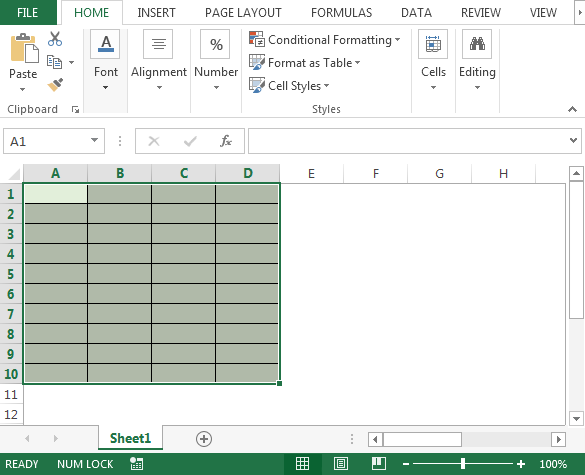
-
Drücken Sie ALT + D + L, um das Feld Datenüberprüfung
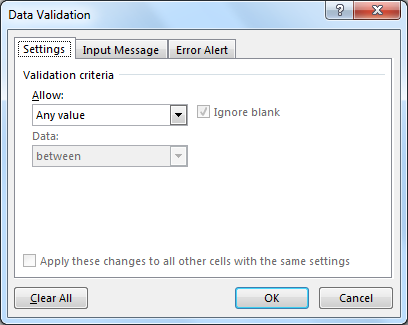
zu öffnen * Wählen Sie Benutzerdefiniert
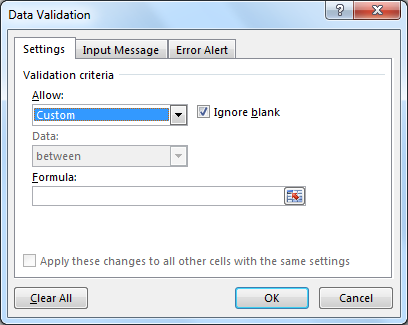
Geben Sie im Feld Formel die Formel als ….
ein = UND (ISNUMMER (- A1), LEN (A1) <6, ISERROR (FIND („0“, A1)), ISERROR (FIND („7“, A1)), ISERROR (FIND („8“, A1) )), ISERROR (FIND („9“, A1))
* image:https://www.office-skill.site/images/wp-content-uploads-2015-07-img43.png[img4,width=408,height=325] * The entire formula is not visible; in order to check, you can use mouse cursor; do not use keyboard arrows, this will cause error in formula * Click on Ok button Conclusion: In this way, we can use data validation to allow user to enter specific numbers with specific length. _If you liked our blogs, share it with your friends on Facebook. And also you can follow us on Twitter and Facebook._ _We would love to hear from you, do let us know how we can improve, complement or innovate our work and make it better for you. Write us at [email protected]_